Win10系統Guest賬戶開啟的方法 Win10系統使用Guest賬戶登陸系統的方法
相信大家都有見到過,在Windows系統中,除了Administrator管理員賬戶以外,還有一個Guest來賓賬戶。在Win10系統中,Guest來賓賬戶提供了一種更安全、有效的訪問本地資源的有效措施,不過默認情況下Guest來賓賬戶是禁用的。接下來,小編就來教教大家Win10系統Guest賬戶開啟以及使用Guest賬戶登陸系統的方法。
方法步驟
方法一、修改“組策略”來開啟Guest賬戶
1、按鍵盤組合鍵“Win+R”打開“運行”對話框,或者右擊“Windows”按鈕,從其右鍵菜單中選擇“運行”項來打開;
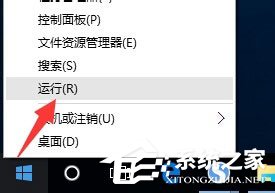
2、從打開的“運行”對話框中,輸入“gpedit.msc”并點擊“確定”打開“組策略”編輯界面;
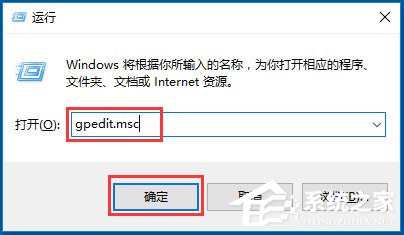
3、依次展開“計算機配置”-“Windows設置”-“安全設置”-“本地策略”-“安全選項”項,在右側找到“賬戶:來賓賬戶狀態”項并右擊,從其右鍵菜單中選擇“屬性”項;
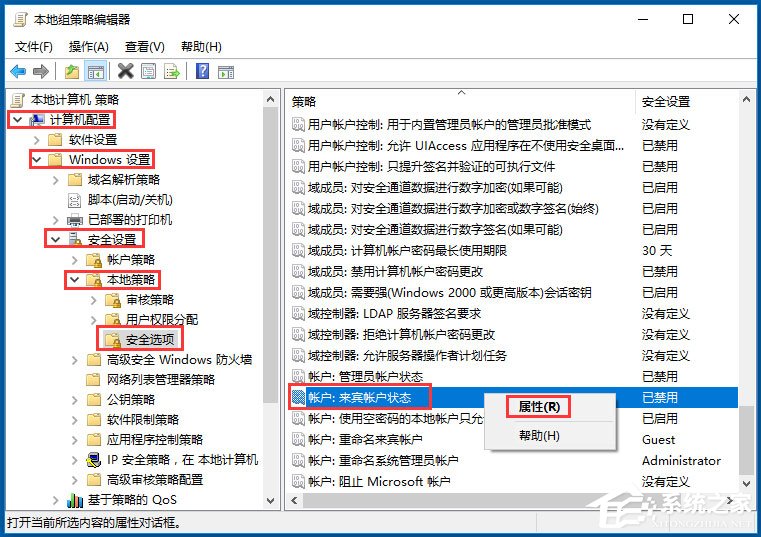
4、從打開的“賬戶:來賓賬戶狀態屬性”窗口中,勾選“已啟用”項,點擊“確定”按鈕即可開啟Guest來賓賬戶。
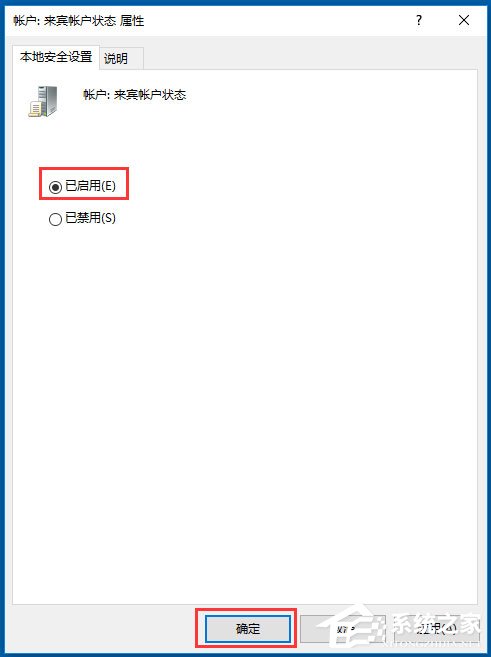
方法二、修改“用戶”屬性來開啟Guest賬戶
1、右擊桌面“開始”按鈕,從其右鍵菜單中選擇“計算機管理”項進入;
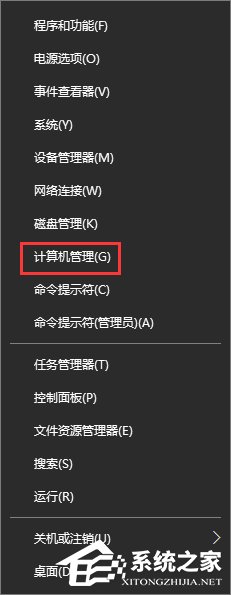
2、打開的“計算機管理”界面中,依次展開“計算機管理”-“本地用戶和組”-“用戶”項,此時就可以在右側找到“Guest”賬戶,右擊“Guest”賬戶選擇“屬性”項;
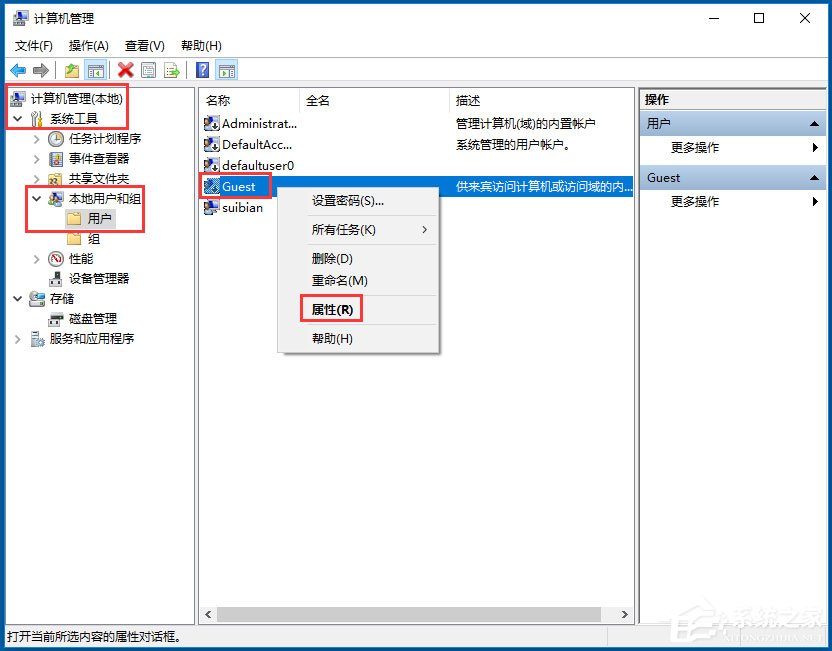
3、打開的“Guest 屬性”窗口中,取消勾選“賬戶已禁用”項,點擊“確定”按鈕即可開啟Guest賬戶。
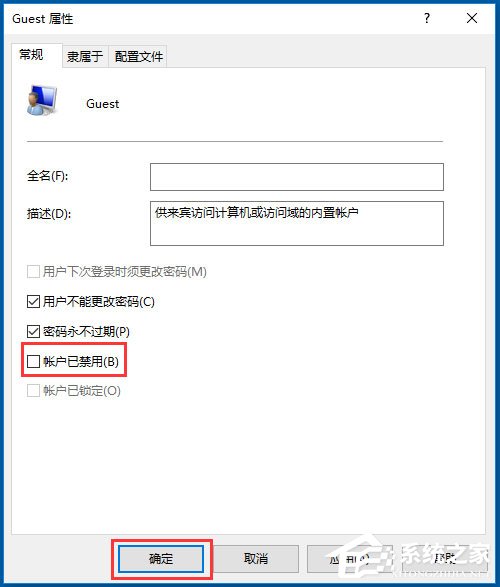
怎么利用Guest賬戶登陸系統呢?由于Win10系統默認情況下禁止使用Guest賬戶登陸本地計算機,因此我們需要取消此項限制。
1、“組策略”編輯界面中,依次展開“計算機配置”-“Windows設置”-“安全設置”-“本地策略”-“用戶權限分配”項,在界面右側找到“拒絕本地登陸”項并右擊選擇“屬性”項;

2、打開的“拒絕本地登陸屬性”窗口后,在“拒絕本地登陸”列表中選中“Guest”賬戶,點擊“刪除”按鈕,最后點擊“確定”按鈕完成設置;
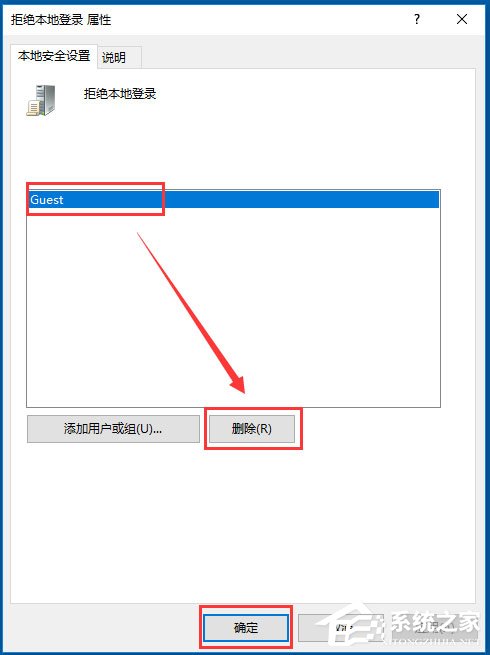
3、后通過“注銷”或“重啟計算機”進入“Windows登陸界面”,在界面左下角就可以找到“Guest”賬戶啦,點擊即可使用Guest賬戶進行登陸操作。
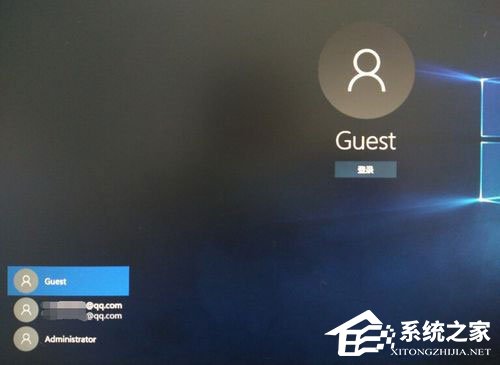
以上就是小編教給大家的Win10系統下Guest賬戶開啟的以及使用Guest賬戶登陸系統的具體方法,按照以上步驟操作后,就能輕松使用Guest賬戶登陸Win10系統了。
相關文章:
1. 請盡快升級: Ubuntu 18.04 LTS 和 Linux Mint 19.x 發行版將于 4 月停止支持2. 統信UOS怎么增加刪除字體? UOS系統添加移除字體的技巧3. 蘋果macOS Ventura 13.3 首個 Public Beta 測試版本發布4. mac文本怎么添加快捷短語? mac電腦添加快捷文本短語的技巧5. Win11 USB接口不能用怎么辦? Win11電腦USB接口沒反應的解決辦法6. 微軟規劃提升 Win10 / Win11圖形和音頻驅動質量7. 收到Win11推送了嗎?微軟要對Win11首個正式版強制升級了!8. 關于linux(ubuntu 18.04) 中idea操作數據庫失敗的問題9. 樹莓派64位系統安裝libjasper-dev顯示無法定位軟件包問題10. Ubuntu 20.04.2 發布,包括中國版的優麒麟

 網公網安備
網公網安備